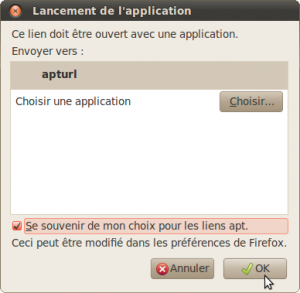Ceci est une ancienne révision du document !
Apturl : gestion du protocole apt:// pour l'installation en un clic d'un paquet depuis une page web
Le protocole APT, ou apturl, est une façon extrêmement facile d'installer un paquet logiciel, et est avantageux pour les utilisateurs et les distributeurs de contenu.
Dans les ordinateurs dans lesquels apturl est installé et configuré, le clic dans une page web sur un lien spécial démarre l'installation d'un ou de plusieurs paquets donnés présents dans les dépôts de paquets accessibles à cet ordinateur.
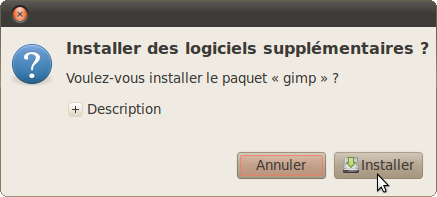 Par exemple, dans une page web, lorsqu'un utilisateur d'Ubuntu clique sur le lien gimp, apturl intercepte l'action et exécute le gestionnaire de paquets pour proposer l'installation du paquet
Par exemple, dans une page web, lorsqu'un utilisateur d'Ubuntu clique sur le lien gimp, apturl intercepte l'action et exécute le gestionnaire de paquets pour proposer l'installation du paquet gimp depuis les sources de paquets accessibles. Pour l'utilisateur, il n'y a pas besoin de lire une marche à suivre fastidieuse pour installer un paquet ; pour le diffuseur de contenu, il n'y a pas besoin d'écrire une marche à suivre fastidieuse.
Notez que apturl n'a pas pour but de remplacer le système de dépôts ni les gestionnaires de paquets actuels. C'est une méthode complémentaire qui s'inscrit par-dessus ceux-ci, qui exploite les ressources des dépôts et des gestionnaires existants.
Pré-requis
Pour que votre système puisse utiliser cette méthode d'installation de paquets, il vous faut :
- Disposer des droits d'administration.
- Disposer d'une connexion à Internet configurée et activée.
- disposer d'un navigateur compatible (voir la liste ci-dessous).
Installation
Sur Ubuntu, apturl est installé par défaut, toutefois si il ne l'est pas , il suffit d'installer le paquet apturl.
sudo apt-get install apturl
Note : une interface existe pour KDE, elle se nomme apturl-kde.
sudo apt-get install apturl-kde
Choisir apturl comme « gestionnaire de paquet » lors d'un clic sur un lien apt
Apturl peut se substituer au gestionnaire de paquet habituel et installer des paquets sur le système lors du clic sur un lien apt.
Pour utiliser apturl comme gestionnaire de lien apt, entrer dans un terminal la commande suivante :
xdg-mime default apturl.desktop x-scheme-handler/apt
Pour plus d'informations sur le choix des gestionnaires associé au protocole apt consulter la section : choisir quel gestionnaire de paquet se lance avec les liens apt.
Configuration
Firefox et Epiphany
Cliquez sur ce lien : gimp. La fenêtre "lancement de l'application" (ci-contre) apparait. (Dans l'exemple ci-contre "apturl" est déjà sélectionné; si dans votre cas "apturl" n'est pas visible, cliquez sur le bouton "choisir", puis "système de fichiers", puis le répertoire /usr/bin puis le fichier "apturl".)
Ne pas oublier de cocher "se souvenir de mon choix" et validez.
Si ca ne fonctionne toujours pas, saisissez about:config (sans espace) dans la barre de navigation et rajoutez :
- network.protocol-handler.app.apt en chaîne de caractères avec pour valeur /usr/bin/apturl,
- network.protocol-handler.app.apt+http en chaîne de caractère avec pour valeur /usr/bin/apturl,
- network.protocol-handler.warn-external.apt en valeur booléenne et mettez false comme valeur,
- network.protocol-handler.warn-external.apt+http en valeur booléenne et mettez false comme valeur.
Configurer Firefox 23.0 sur Ubuntu 13.04 64 bits et sous KDE
Installer en un clic les paquets apt depuis le navigateur firefox (Testé sous Kubuntu 13.04 64Bits)
Après s'être assuré d'avoir les paquets apturl et apturl-kde installés (commandes sudo apt-get install apturl et sudo apt-get install apturl-kde),
saisissez about:config (sans espace) dans la barre de navigation et rajoutez en faisant clic-droit puis nouvelle:
- Une entrée chaîne de caractères en saisissant (le nom de l'option) network.protocol-handler.app.apt puis validez et saisissez /usr/bin/apturl pour valeur (chaine).
- Une entrée chaîne de caractère en saisissant (le nom de l'option) network.protocol-handler.app.apt+http puis validez et saisissez /usr/bin/apturl pour valeur (chaine).
- Une entrée valeur booléenne en saisissant (le nom de l'option) network.protocol-handler.warn-external.apt puis validez et sélectionnez false comme valeur.
- Une entrée valeur booléenne en saisissant (le nom de l'option) network.protocol-handler.warn-external.apt+http puis validez et et sélectionnez false comme valeur.
- Une entrée valeur booléenne en saisissant (le nom de l'option) network.protocol-handler.expose.apt puis validez et et sélectionnez false comme valeur.
Cliquez ensuite sur le lien apt d'une application que vous voulez installer, choisissez l'application pour l'ouvrir apturl dont le chemin est /usr/bin/apturl et cochez "se souvenir de mon choix" puis validez.
- -
Sous UBUNTU 13.10 ajout par malain
Aprés toutes les manips décrites ici , sous ubuntu 13.10 ( et firefox 26 ) , il me restait impossible d'utiliser les liens apt dans firefox. Rien ne se passait , et un rapport de bug s'ouvrait. En cliquant sur "détails" le gestionnaire de bugs donnait l' erreur suivante :
"apturl-gtk crashed …. icone deb pas presente dans le theme"
J'ai résolu ce problème par une manip pas super pro mais qui marche :
-lancer le gestionnaire de fichier en tant qu' administrateur en tapant dans un terminal: sudo nautilus ( attention à ne rien faire que vous ne compreniez pas , vous avez ici le pouvoir de détruire ou déplacer des fichiers vitaux )
puis
-copier une icone en 16x16 ( par ex depuis usr/share/icons/gnome) et la renommer en deb.png
-coller cette icone deb.png dans usr/share/icons/unity-icon-theme
-et aussi dans usr/share/icons/gnome
( je ne sais grace à quel dossier cela marche …). Pardon si le conseil est donné au mauvais endroit , merci aux auteurs de me le signaler, je suis inscrit sur le forum . malain
-
Sous Ubuntu 14.04.3 LTS ajout par Watchoum
J'ai pour ma part vu dans la fenêtre de la console où j'ai lancé firefox un message d'erreur me disant qu'il manquait un fichier nommé deb.png. Inspiré par les conseils de malain ci-dessus, j'ai fait cela : placer une icône nommée deb.png dans "/usr/share/icons/gnome/16x16/apps" et ça marche !
Konqueror
- Exécutez l'éditeur de texte Kate en mode administrateur en saisissant dans un terminal la commande suivante:
kdesudo kate
- Créez un nouveau fichier texte contenant ces informations :
- apt.protocol
[Protocol] exec=apturl "%u" protocol=apt input=none output=none helper=true reading=true writing=true
Enregistrez ce fichier sous le nom
apt.protocoldans le dossier /usr/share/services - Créez un second fichier texte contenant ces informations :
- apt+http.protocol
[Protocol] exec=apturl "%u" protocol=apt+http input=none output=none helper=true reading=true writing=true
Enregistrez ce fichier sous le nom
apt+http.protocoldans le dossier /usr/share/services
Opera
Si vous utilisez Opera, il suffit d'aller dans le menu principal puis Réglages puis Préférences. Cliquez sur l'onglet Avancés puis Programmes, et choisissez Ajouter. Dans Protocole, entrez apt et dans Ouvrir avec une autre application, entrez /apturl. Appuyez sur le bouton OK.
Si vous utilisez une version d'Opera antérieure à la 10.5, allez dans le menu Outils puis Préférences puis suivez la même procédure que ci-dessus.
Si les modifications ne prennent pas effet immédiatement, redémarrez Opera.
Swiftfox
Pour profiter du protocole APT avec Swiftfox, saisissez about:config dans la barre d'adresse et modifiez les clés suivantes (ou créez-les si elles n'existent pas) afin qu'elles aient les valeurs suivantes :
- network.protocol-handler.app.apt en chaîne de caractères avec pour valeur /usr/bin/apturl,
- network.protocol-handler.app.apt+http en chaîne de caractère avec pour valeur /usr/bin/apturl,
- network.protocol-handler.warn-external.apt en valeur booléenne et mettez false comme valeur,
- network.protocol-handler.warn-external.apt+http en valeur booléenne et mettez false comme valeur.
Fermez et redémarrez Swiftfox pour prendre en compte ce changement.
Google Chrome (et probablement Chromium)
Pour info: Apturl est installé maintenant par défaut (constaté sur Xenial Xerus 16.04 et Chrome Version 50.0.2661.94 64-bit) et fonctionne…
Utilisation
Une fois le protocole pris en charge par votre système, vous trouverez parfois sur internet des liens du style nom_du_paquet qui vous permettront d'installer le paquet en question.
Sur cette documentation, vous trouverez une icône sur lequel vous pourrez cliquer pour installer divers logiciels ou paquets, se présentant sous cette forme :
Si vous voulez aider un ami ou un utilisateur d'ubuntu sur les forums d'Ubuntu-fr, vous pourrez lui donner de simples liens à cliquer. On peut alors construire ces liens de plusieurs façons détaillées si dessous.
Installer un seul paquet
Pour installer, par exemple, le paquet unrar : apt://unrar (tout simplement)
Installer plusieurs paquets d'un coup
Il suffit de séparer les paquets par une virgule : apt://unrar,vlc,vim
Utiliser un dépôt alternatif
On peut spécifier un dépôt à utiliser pour installer le paquet en question avec un lien du style : apt://archive.canonical.com?package=acroread?dist=feisty?section=commercial
Ici, on installera le paquet acroread disponible sur le dépôt Feisty Commercial de Canonical.
Tous les dépôts conformes à la norme Debian pourront être utilisés avec cette méthode
Utiliser un PPA
Il existe un projet de fork d'apturl permettant d'ajouter des ppa via un lien : voir le forum dédié : http://forum.ubuntu-fr.org/viewtopic.php?id=1441781